win10桌面显示我的电脑,小编教你win10如何显示我的电脑在桌面
- 分类:Win10 教程 回答于: 2018年08月10日 11:20:00
桌面上的一些快捷方式可以帮助我们很快的打开这些应用软件,不过Win10桌面默认是不显示“这台电脑”,相信很多刚刚安装win10正式版的小伙伴,找“此电脑”找了很久都没有找到,他的位置与最开始预览版的时候,有所不同,那么win10我的电脑在哪里?下面,小编跟大伙探讨一下win10显示我的电脑在桌面的方法。
新安装Win10后,桌面默认仅有回收站图标,却没有我的电脑,win10和之前两个版本Windows一样安装好以后就一个回收站,我的电脑还有网络这两个图标都没有。对于很多用户来说,都不是怎么回事,如何解决?下面,小编跟大家介绍win10显示我的电脑在桌面的操作步骤。
win10如何显示我的电脑在桌面
桌面的空白处点右键,然后再选择【个性化】。

桌面显示图-1
进入性化界面以后,再点击【更改桌面图标】。
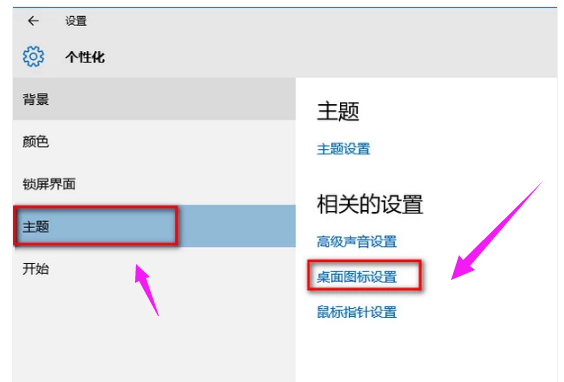
桌面显示图-2
桌面图标这一项里面勾选你觉得有用的图标,然后再点击【确定】。
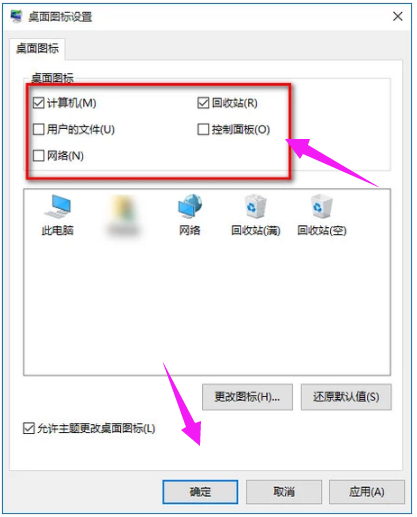
我的电脑图-3
这台电脑就出现了。
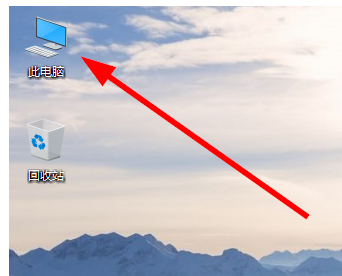
我的电脑图-4
以上就是win10显示我的电脑在桌面的技巧。
 有用
33
有用
33


 小白系统
小白系统


 1000
1000 1000
1000 1000
1000 1000
1000 1000
1000 1000
1000 1000
1000 1000
1000 1000
1000 1000
1000猜您喜欢
- Win10 32位游戏专版系统下载安装教程..2022/03/17
- Win10系统更新速度大幅提升2024/01/11
- 电脑重装系统镜像是什么意思及win10系..2022/10/29
- 组建局域网,小编教你如何组建局域网..2018/08/21
- Win10系统安装指南2024/01/10
- 有哪些win10镜像下载网址2023/04/20
相关推荐
- win10怎么把我的电脑放桌面2021/12/10
- 讲解从u盘安装win10怎么安装..2020/11/01
- 安装win10一直重启怎么办2022/02/01
- win10系统如何进入安全模式2019/06/21
- 好的,我为您拟定了一个标题,希望能够..2024/08/27
- ghost win10镜像系统下载安装教程..2021/11/13




















 关注微信公众号
关注微信公众号





